时间:2015-01-20 15:27:14 作者:小兰 来源:系统之家 1. 扫描二维码随时看资讯 2. 请使用手机浏览器访问: http://m.xitongzhijia.mg188.cn/xtjc/20150120/35356.html 手机查看 评论 反馈
打印作业开始后将立即显示打印机 Dock 图标。点按打印机 Dock 图标以打开打印机队列,打印机队列是正在打印、等待中或已暂停的打印作业列表。打印队列还将显示来自打印机的信息;例如,“打印机现尚未连接”。
按住 Control 键的同时点按该图标将显示打印机队列的 Dock 菜单,如图所示。
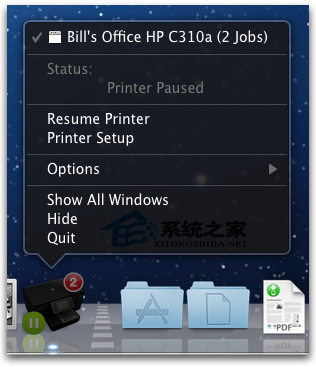
打印机队列图标上的标签包括:
带数字的红色标签表示打印机队列中的打印作业数量,以上示例表示存在两个打印作业。
带暂停符号的绿色标签表示打印机队列已暂停,如上所示。注:打印机队列恢复后将不再显示绿色图标。
带闪电图标的黄色标签表示打印机出现问题;例如,打印机当前未连接到 Mac。
您也可从“系统偏好设置”的“打印与扫描”面板中打开打印队列。以下是打印队列示例:
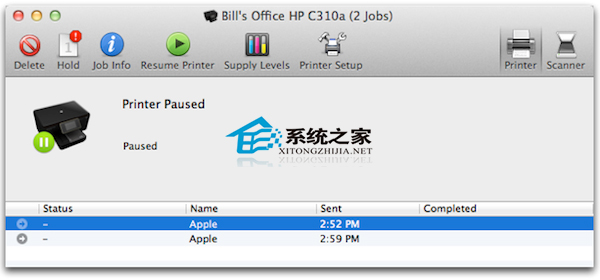
从打印队列中,您可以执行以下操作:
删除 – 删除打印作业
暂停/继续 – 暂停或继续打印作业
作业信息 – 点按以查看打印作业的打印机选项
暂停/继续 – 暂停或继续打印机队列
耗材余量 – 点按以查看打印机的耗材余量;选项因打印机型号不同而异
打印机设置 – 点按以查看打印机队列命名选项和其他选项;这些选项取决于打印机型号
打印机/扫描仪 – 连接到“多功能打印机”时显示。在两个按钮间切换可从“打印机队列”切换到“扫描仪工具”。请参阅此文章了解扫描详细信息。
提示:点按某个打印作业以将其高亮显示,然后按下空格键以“快速查看”打印作业;或者,点按作业名称旁边的箭头。
以上就是MAC打印文件的方法,以及怎么打印PDF文件的解决方法,有需要或感兴趣的用户,可以尝试一下这些操作步骤。
发表评论
共0条
评论就这些咯,让大家也知道你的独特见解
立即评论以上留言仅代表用户个人观点,不代表系统之家立场